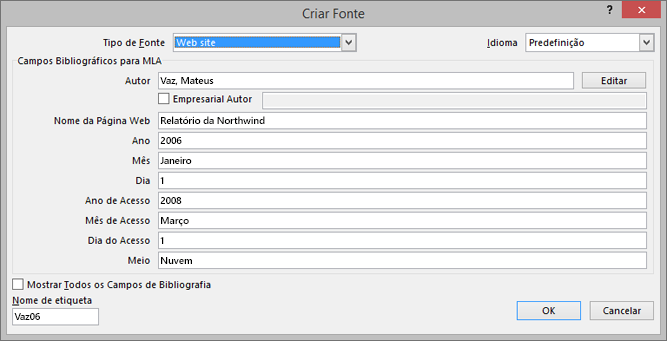No Word, pode adicionar facilmente citações ao escrever um documento em que precisa de citar as suas fontes, como um documento de investigação. As citações podem ser adicionadas em vários formatos, incluindo APA, estilo Chicago, GOST, IEEE, ISO 690 e MLA. Posteriormente, pode criar uma bibliografia das origens que utilizou para escrever o seu trabalho.
Para adicionar uma citação ao seu documento, primeiro adicione a fonte que utilizou.
Adicionar uma nova citação e fonte a um documento
-
No separador Referências , no grupo Citações & Bibliografia , selecione a seta junto a Estilo e selecione o estilo que pretende utilizar para a citação e fonte. Por exemplo, os documentos de ciências sociais utilizam normalmente os estilos MLA ou APA para citações e fontes.
-
Selecione no final da frase ou expressão que pretende citar.
-
No separador Referência , selecione Inserir Citação e, em seguida, efetue um dos seguintes procedimentos:
-
Para adicionar as informações de origem, selecione Adicionar Nova Origem e, em seguida, na caixa de diálogo Criar Origem , selecione a seta junto a Tipo de Origem e selecione o tipo de origem que pretende utilizar (por exemplo, uma secção de livro ou um site).
-
Para adicionar um marcador de posição, para que possa criar uma citação e preencher as informações de origem mais tarde, selecione Adicionar Novo Marcador de Posição. É apresentado um ponto de interrogação junto às fontes de marcador de posição no Gestor de Fontes.
-
-
Se optar por adicionar uma origem, introduza os detalhes da origem. Para adicionar mais informações sobre uma origem, selecione a caixa de verificação Mostrar Todos os Campos de Bibliografia .
-
Selecione OK quando terminar. A fonte é adicionada como uma citação no local que selecionou no seu documento.
Quando concluir estes passos, a citação será adicionada à lista de citações disponíveis. Da próxima vez que citar esta referência, não terá de escrever tudo novamente. Basta adicionar a citação ao seu documento. Depois de adicionar uma origem, poderá ter de efetuar alterações à mesma mais tarde. Para tal, consulte Editar uma origem.
Notas:
-
Se adicionou um marcador de posição e pretende substituí-lo por informações de citação, consulte Editar uma fonte.
-
Se escolher um estilo GOST ou ISO 690 para as fontes e uma citação não for exclusiva, acrescente um caráter alfabético ao ano. Por exemplo, uma citação seria apresentada como [Pasteur, 1848a].
-
Se escolher REFERÊNCIA ISO 690-Numérica e as suas citações ainda não aparecerem consecutivamente, terá de selecionar novamente o estilo ISO 690 e, em seguida, premir ENTER para ordenar corretamente as citações.
Adicionar citações ao seu documento
-
Selecione no final da frase ou expressão que pretende citar e, em seguida, no separador Referências , no grupo Citações & Bibliografia , selecione Inserir Citações.
-
Na lista de citações em Inserir Citação, selecione a citação que pretende utilizar.
Localizar uma fonte
A lista de fontes utilizadas pode tornar-se bastante extensa. Por vezes, poderá ter de procurar uma origem que citou noutro documento.
-
No separador Referências , no grupo Citações & Bibliografia , selecione Gerir Fontes.
Se abrir um novo documento que ainda não contém citações, todas as fontes que utilizou em documentos anteriores aparecerão em Lista Principal.
Se abrir um documento que inclui citações, as fontes dessas citações aparecem em Lista Atual. Todas as fontes que tenha citado, em documentos anteriores ou no documento atual, serão apresentadas em Lista Principal.
-
Para localizar uma fonte específica, efetue um dos seguintes procedimentos:
-
Na caixa de ordenação, ordene por autor, título, nome da etiqueta de citação ou ano e, em seguida, procure a fonte que pretende na lista resultante.
-
Na caixa Procurar, escreva o título ou o autor da fonte que pretende localizar. A lista é limitada dinamicamente para corresponder ao termo de pesquisa.
-
Nota: Pode selecionar o botão Procurar no Gestor de Origem para selecionar outra lista principal a partir da qual pode importar novas origens para o seu documento. Por exemplo, poderá ligar a um ficheiro num servidor partilhado, no computador ou servidor de um colega de pesquisa ou num Web site de uma universidade ou instituto de pesquisas.
Editar uma fonte
-
No separador Referências , no grupo Citações & Bibliografia , selecione Gerir Fontes.
-
Na caixa de diálogo Gestor de Origem, em Lista Principal ou Lista Atual, selecione a origem que pretende editar e, em seguida, selecione Editar.
Nota: Para editar um marcador de posição para adicionar informações de citação, selecione o marcador de posição na Lista Atual e selecione Editar.
-
Na caixa de diálogo Editar Origem , faça as alterações que pretende e selecione OK.